Si vous avez un tas de fichiers dans un dossier que vous souhaitez nommer en série et les convertir au même type ou format de fichier, comment procédez-vous? S’il ne s’agit que de quelques fichiers, vous pouvez le faire manuellement, mais que se passe-t-il s’il y a par exemple 10-20 ou même 100 fichiers?
Dans cet article, nous verrons comment renommer par lots des fichiers ainsi que modifier l’extension de fichier pour tous les fichiers d’un dossier rapidement et facilement dans Windows 10/8/7 . Cela peut être particulièrement utile si vous avez plusieurs photographies ou images de différents noms ou extensions de fichiers, comme .jpg, .png, etc. et que vous souhaitez les renommer pour dire MaPhoto1.jpg, MaPhoto2.jpg, etc. par commodité.
Modifier l’extension de fichier pour tous les fichiers d’un dossier
À titre d’exemple, nous supposons que vous avez plusieurs fichiers dans un dossier de noms différents et de formats ou d’extensions de fichiers différents, et nous souhaitons remplacer toutes ces images par l’extension de fichier JPG. Pour commencer le processus, ouvrez le dossier, appuyez sur Maj et cliquez avec le bouton droit dans un endroit vide à l’intérieur du dossier.
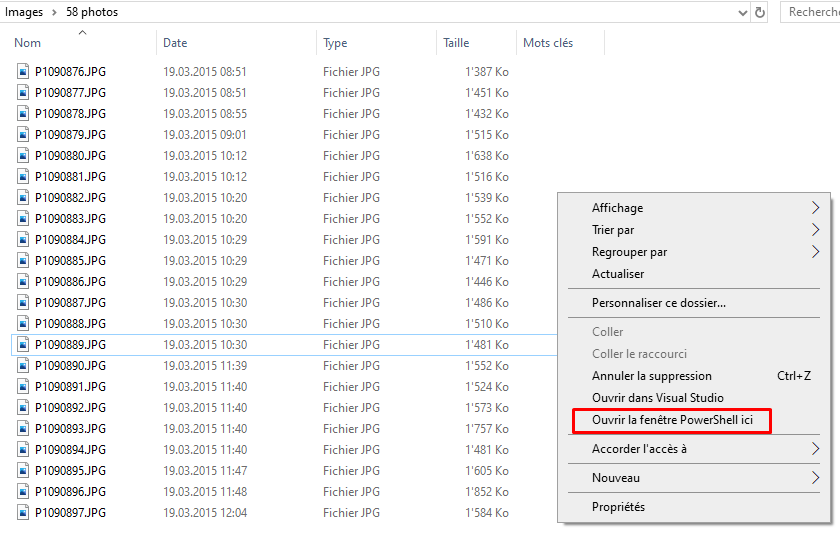
Vous verrez Ouvrir la fenêtre PowerShell ici dans le menu contextuel. Cliquez dessus pour ouvrir une fenêtre Powershell.
Tapez maintenant ce qui suit et appuyez sur Entrée :
Dir | %{Rename-Item $_ -NewName ("NEW-FILE-NAME{0}.EXTENSION" -f $nr++)}
Cet exemple renomme les images avec une extension “.jpg” en utilisant la même structure de nommage (“skitour2020”) et ajoute un nombre différent à la fin du nom:
Dir | %{Rename-Item $_ -NewName ("skitour2020{0}.jpg" -f $nr++)}
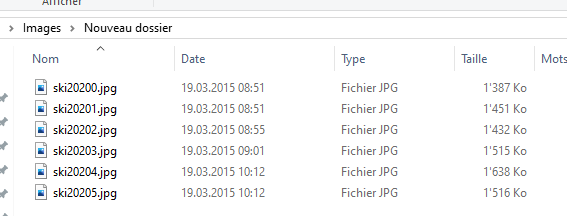
Ici, nous utilisons un caractère générique car nous voulons que toute extension de fichier soit remplacée par l’extension .jpg. Lorsque vous faites cela, vous verrez que tous les fichiers du dossier auront une extension .jpg.
Une fois ces étapes terminées, tous les fichiers au format spécifié seront renommés à l’aide de votre configuration.
